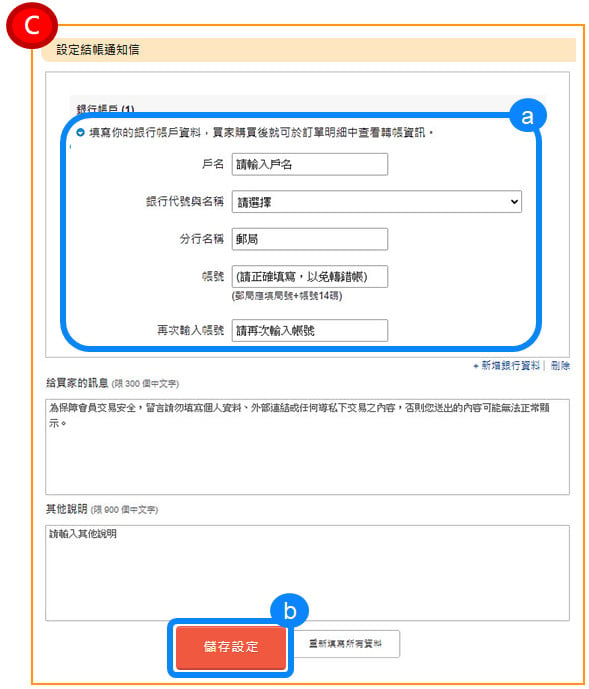賣家於刊登商品頁面時於「收款方式」之欄位,目前露天提供賣家設定之收款服務如下(依提領帳戶區分):
一、PChomePay 支付連帳戶:
- PChomePay支付連 現金(ATM、餘額、銀行支付)
- Pi 拍錢包X支付連
- PChomePay支付連 信用卡(一次付清、分期)
二、露天代收帳戶:
- 7-11取貨付款
- 全家取貨付款
- 萊爾富取貨付款
三、郵局帳戶(原超商):
- 郵局快捷貨到付款
四、其他收款方式(非露天第三方合作金流服務):
- 銀行或郵局轉帳
- 郵局無摺存款
- 貨到付款
- 面交取貨付款

※目前若提供買家付款方式為「 PChomePay支付連 現金(ATM、餘額、銀行支付)」已預設為開啟,故無需申請可直接直接勾選使用,當您以此方式收到款項欲提領時仍需完支付連帳戶認證。>
※目前若提供買家付款方式為「 貨到付款」、「 面交取貨付款」,無需申請可直接直接勾選使用,若使用「 貨到付款」時您需自行提供合作代收服務物流(非露天提供),若使用「 面交取貨付款」於買家下單再以露露通聯絡交易方完成面交付款。
A、B、C 區為賣家需先進行申請或設定後,才可於刊登商品時勾選提供予買家付款方式之相關申請操作請參考以下說明:
-
A>「Pi 拍錢包X支付連」、 「PChomePay支付連 信用卡(一次付清、分期)」
Step 1 – 請登入後至賣家中心>設定>收款服務設定
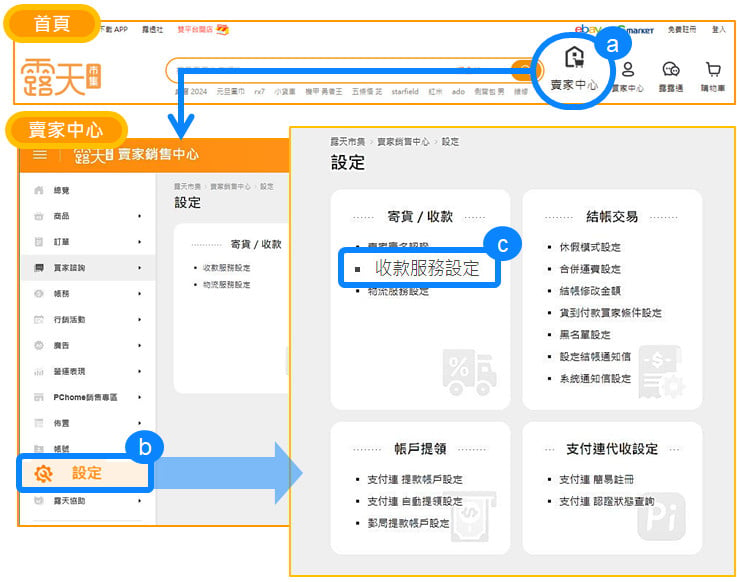
Step 2 – PChomePay 信用卡 & Pi 拍錢包代收設定頁面出現後,請點選【立即認證】後再依畫面指示完成即可。
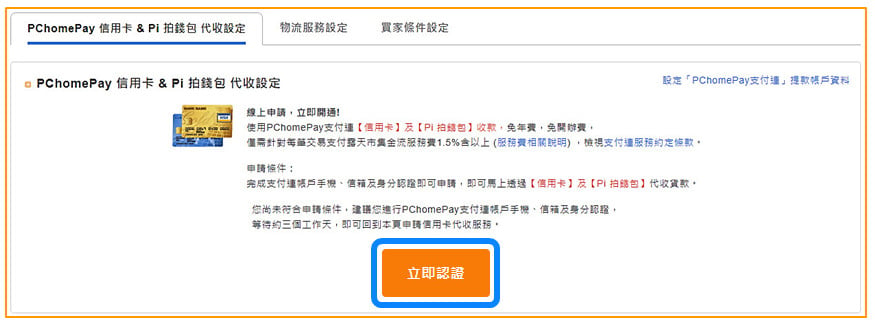
※若你點選【立即認證】出現以下訊息提示「您尚未設定支付連會員密碼」,即表示您尚未完成支付連帳戶註冊及認證,請先完成支付連帳戶「簡易註冊」及三項認證(手機、電子郵件、身分認證)即可進行 PChomePay 信用卡 & Pi 拍錢包代收開通。
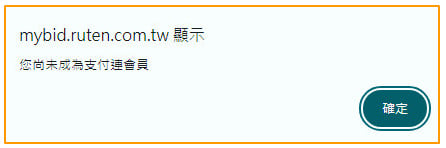
※支付連簡易註冊操作方式:
請至賣家中心>設定>【支付連 簡易註冊】點選「簡易註冊」,露天市集會將您的資料連動到支付連頁面,並直接帶入露天帳號作為您的支付連帳號,請您依照系統步驟進行支付連登入密碼設定,並依序進行頁面下方之手機及電子郵件認證。 -
B>「7-11取貨付款」、「全家取貨付款」、「萊爾富取貨付款」、 「郵局快捷貨到付款」
Step 1 – 請登入後至賣家中心>設定>物流服務設定
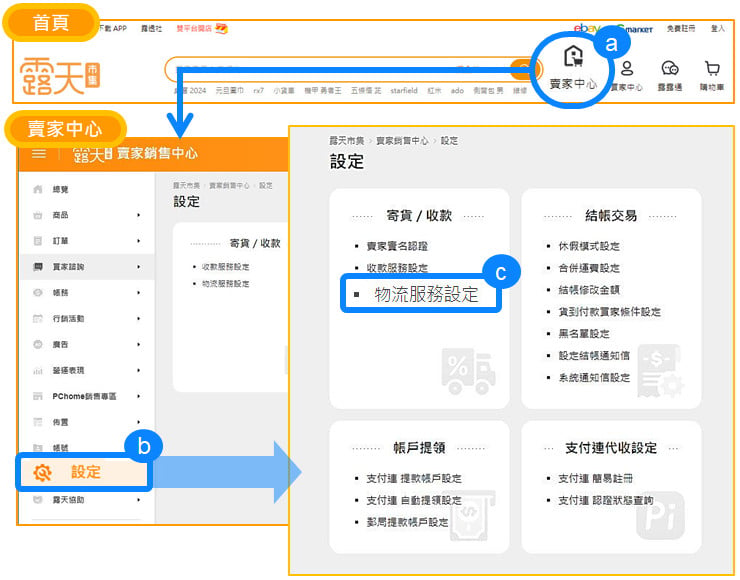
Step 2 – 物流服務設定頁面出現後,請選擇您欲申請之物流並點選後方之【開通】後再依畫面指示完成即可。
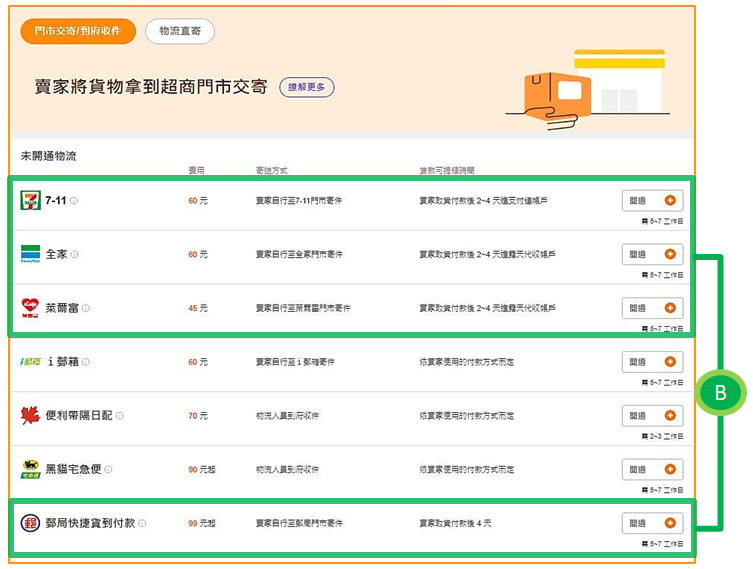
-
C>「銀行或郵局轉帳」、「郵局無摺存款」
Step 1 – 請登入後至賣家中心>設定>設定結帳通知信
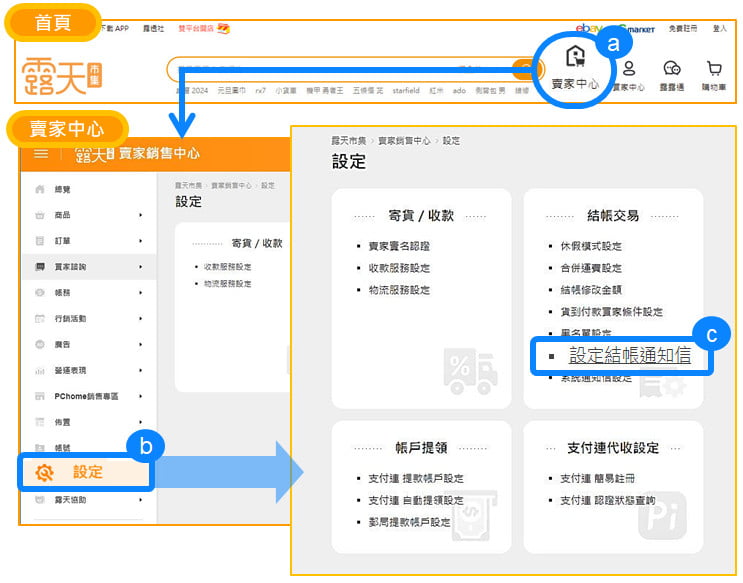
Step 2 – 設定結帳通知信頁面出現後,請填寫你的銀行帳戶資料正確無誤後,點選下方之【儲存設定】送出即可,當買家結帳後此銀行帳戶相關訊息將顯於買家訂單明細中以利轉帳給您。